
Sylwer: Gall dileu rhai gwasanaethau, yn enwedig os ydynt yn gysylltiedig â gweithrediad yr AO, naill ai fethu, neu arwain at ganlyniadau annymunol, felly dilëwch y gwasanaethau yn unig os ydych chi'n hyderus eich bod yn gwneud.
Dileu gwasanaethau Windows 10 ar y llinell orchymyn
Y ffordd gyntaf yw defnyddio'r llinell orchymyn i ddileu'r gwasanaethau. Nid yw bob amser yn gweithio, ond dylid ei ddechrau gydag ef. Bydd y weithdrefn fel a ganlyn:
- Gwasgwch Keys + R, Math Services.msc a phwyswch Enter. Yn y rhestr o wasanaethau, dewch o hyd i'r un yr ydych am ei ddileu, cliciwch ddwywaith ar yr enw gwasanaeth, ei atal (os yw'n stopio) ac yn edrych ar yr enw gwasanaeth ar frig y tab Cyffredinol.
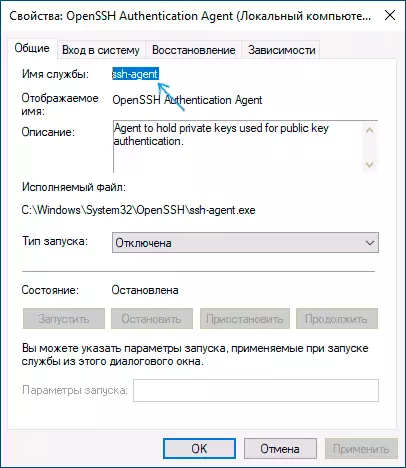
- Rhedeg yr ysgogiad gorchymyn ar ran y gweinyddwr. Yn Windows 10, ar gyfer hyn, gallwch ddechrau teipio'r "llinell orchymyn" yn y chwiliad am y bar tasgau, ac yna cliciwch ar y canlyniad yn y canlyniad gan y botwm llygoden dde a dewiswch "rhedeg ar enw'r gweinyddwr".
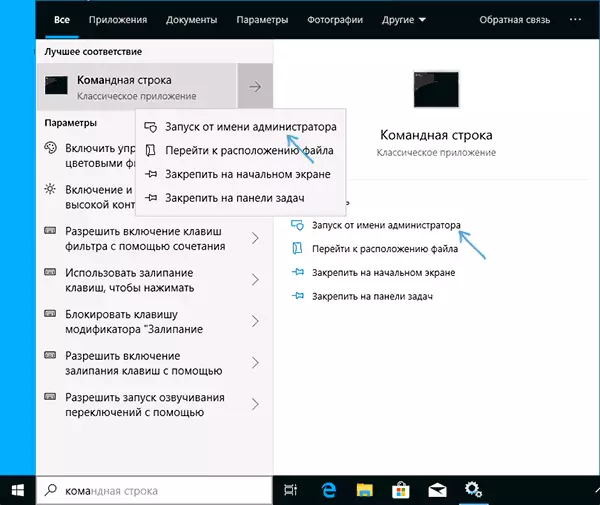
- Yn yr ysgogiad gorchymyn, nodwch y gwasanaeth enw gorchymyn Dileu SC a phwyswch Enter.

- Os aeth popeth yn llwyddiannus, byddwch yn derbyn gwybodaeth am lwyddiant dileu'r gwasanaeth, caewch y llinell orchymyn ac, yn ddelfrydol, ailgychwyn y cyfrifiadur.
Yn anffodus, nid yw'r dull hwn bob amser yn gweithio. Yn yr achos hwn, gallwch ddefnyddio dull arall o ddileu gwasanaethau.
Sut i Ddileu Gwasanaeth Windows 10 yn Golygydd y Gofrestrfa
Gall y dull dileu gwasanaeth hwn gael mwy o ganlyniadau diangen, gan fod gennych y gallu i ddileu hyd yn oed y gwasanaethau hynny sy'n angenrheidiol Windows 10 i weithio. Windows 10 Camau Dileu Gwasanaeth yn Golygydd y Gofrestrfa:
- Yn yr un modd ag yn yr achos blaenorol, edrychwch ar enw'r gwasanaeth yn Services.MSC
- Gwasgwch Keys + R, nodwch y Regedit a phwyswch Enter.
- Yn allwedd y Gofrestrfa sy'n agor, ewch i'r HKEY_LOCAL_MACHINE \ System \ Convercontrolset Sector Ranition
- Y tu mewn i'r adran hon, dewch o hyd i'r is-adran gyda'r enw gwasanaeth yr ydych am ei ddileu. Dileu'r is-adran hon.
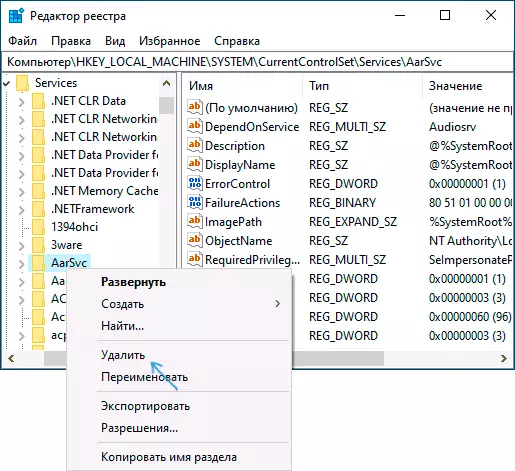
- Ailgychwynnwch y cyfrifiadur.
Bydd hyn yn dileu'r gwasanaeth yn cael ei gwblhau.
